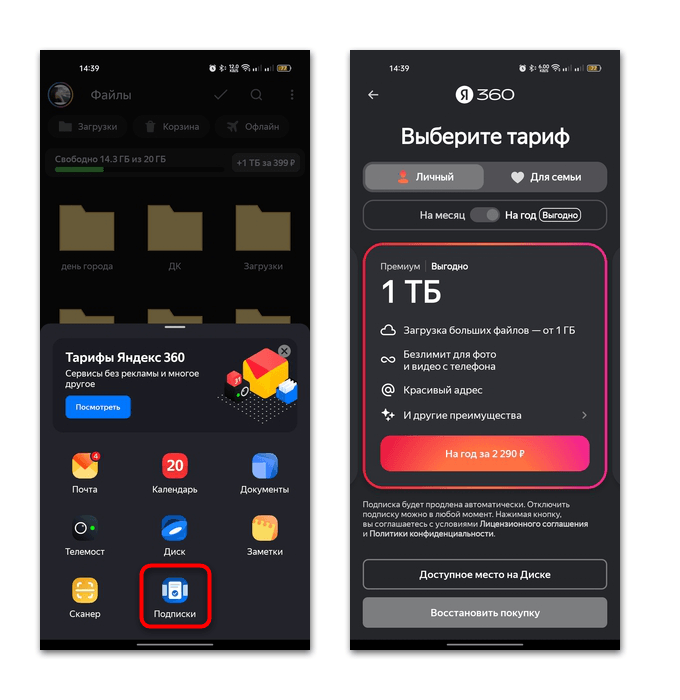Зміст

Варіант 1: Фірмове хмарне сховище
Деякі виробники передбачають фірмове хмарне сховище на своїх Android-пристроях. Очищення хмари в такому випадку може відрізнятися, тому розібрати кожен з них не вийде. На нашому сайті є детальні керівництва з видалення файлів з фірмових сховищ на смартфонах від Huawei і Xiaomi. Алгоритм дій для власників пристроїв від інших брендів буде не сильно відрізнятися. Переходьте за посиланнями, щоб дізнатися на їх прикладі, як це правильно зробити.
Детальніше: очищення хмарного сховища Huawei / Xiaomi
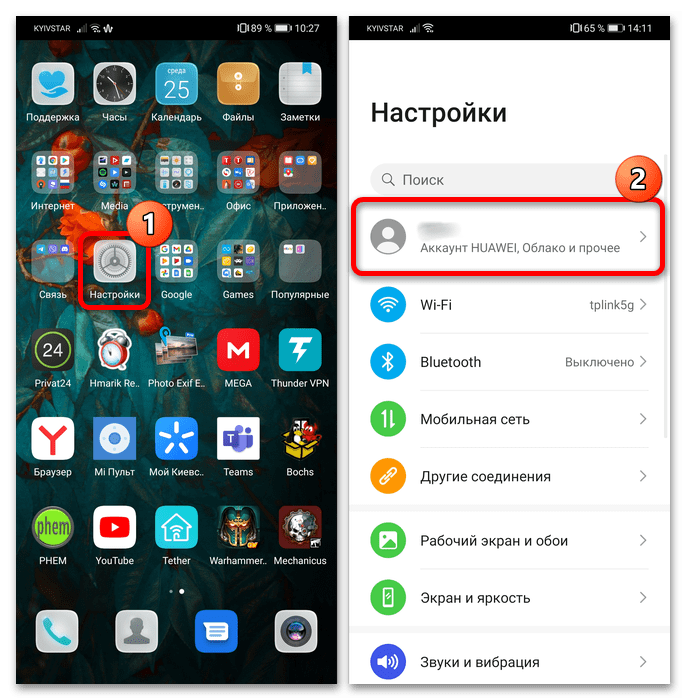
Варіант 2: Google Диск
Більшість Android-пристроїв взаємодіють з сервісами Google, тому на таких девайсах в системі встановлено хмарне сховище Google Диск. Для очищення хмарного сховища немає однієї» чарівної " кнопки, тому доведеться видаляти папки і файли вручну:
- Запустіть додаток, потім, якщо потрібно, авторизуйтесь в системі. У головному вікні перейдіть на вкладку»файли" .
- Після цього ви можете почати видаляти непотрібні дані. Для цього натисніть на трикрапка внизу файлу, потім з меню виберіть пункт " видалити» і підтвердьте дію. Аналогічним чином можна видаляти цілі папки.
- Якщо потрібно позбутися відразу від декількох файлів, то виділіть перший з них довгим тапом, потім звичайним дотиком відзначайте залишилися. Вгорі з'явиться додаткова панель з інструментами, де є кнопка у вигляді сміттєвого кошика – видалення.
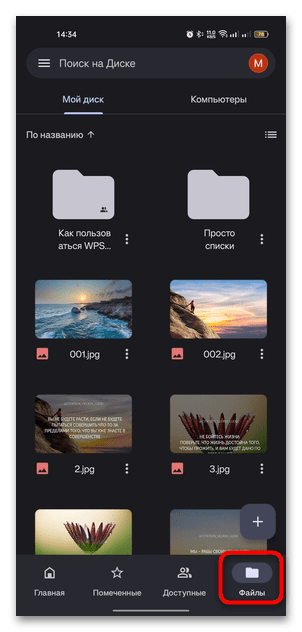
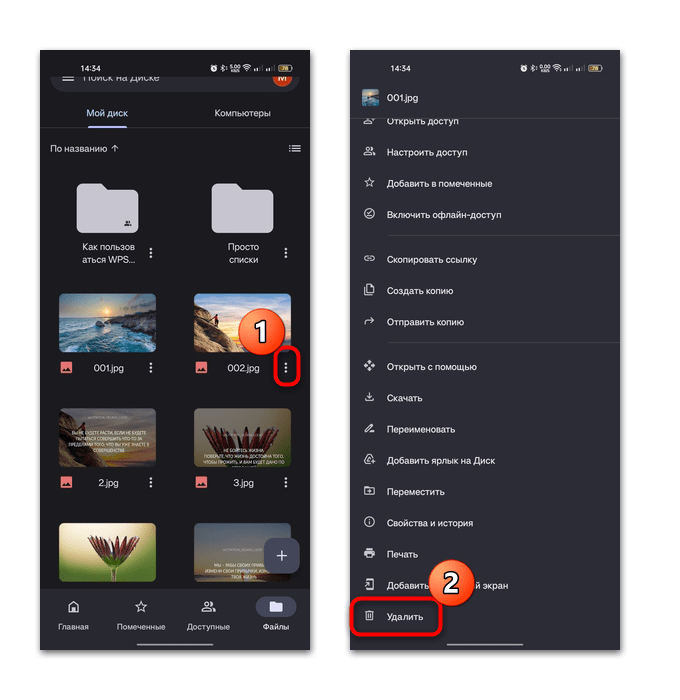
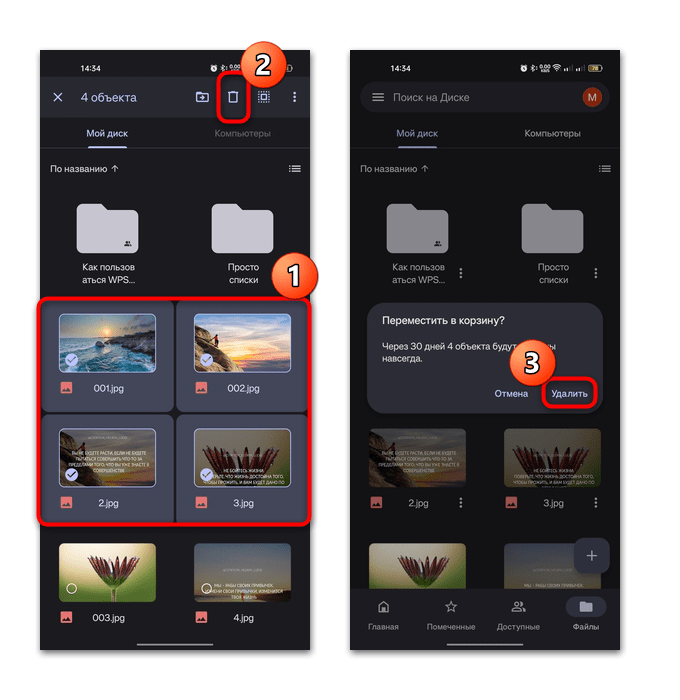
Але це ще не все. За замовчуванням всі видалені з хмари файли автоматично переміщуються у вбудовану " кошик»
, де вони зберігаються протягом певного часу (зазвичай місяця), з можливістю відновлення. Тапніте по трьох горизонтальних смужках у верхньому лівому кутку Google Диска, щоб перейти в Головне меню. Виберіть пункт
" кошик»
.
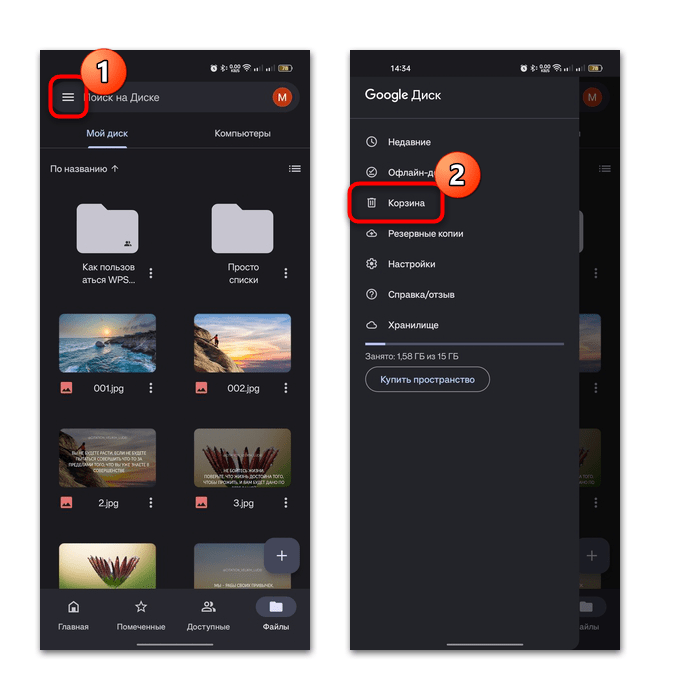
Відобразиться список видалених з хмари файлів. Видалити всі відразу дані не складно-натисніть на трикрапка у верхньому правому куті і виберіть опцію
" Очистити кошик»
.
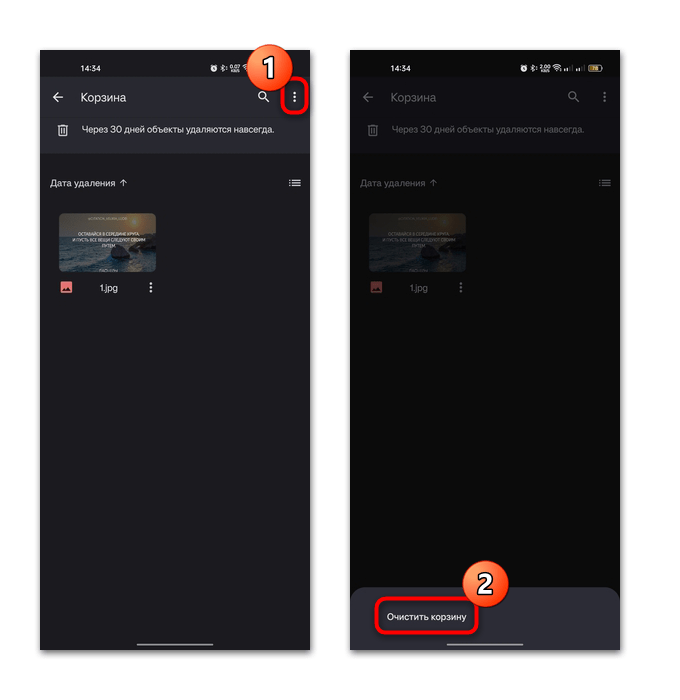
Тільки після очищення
" Кошики»
місце на хмарному сховищі звільниться – адже навіть віддалені дані продовжують займати його.
Також можете очистити кеш документів, з якими ви працювали через Гугл Диск. Якщо максимальний обсяг кеша не задати самому, він буде варіюватися аж до 1 ГБ, а це займає чимало простору на сервісі.
Через Головне меню перейдіть до «Налаштування»
, де відшукайте блок
" Кеш документів»
. У рядку
" розмір кешу»
Ви зможете побачити, скільки місця займають тимчасові дані. Натисніть на пункт
" очищення кешу»
, щоб видалити їх, а потім підтвердьте дію.
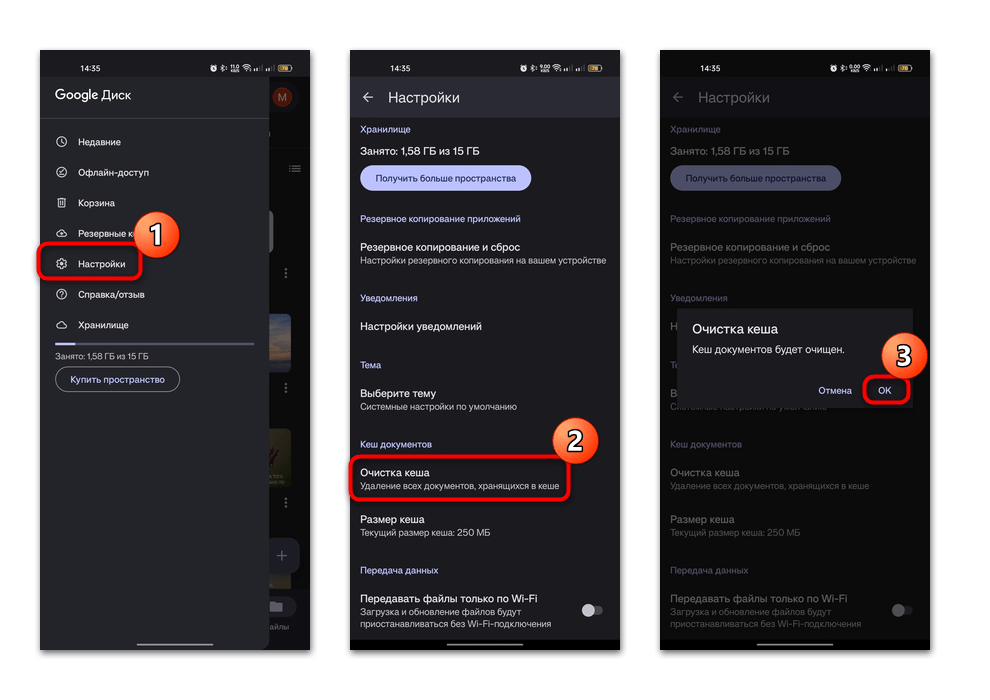
Варіант 3: Яндекс Диск
Ще одне популярне хмарне сховище для Android – Це Яндекс Диск. Так само, як і в попередньому варіанті, тут очищення відбувається аналогічним чином – вручну. Але звільнити місце на мобільному пристрої є можливість, якщо через інтерфейс програми видалити кеш і файли, збережені в розділ»Офлайн" для доступу без підключення до Інтернету.
- Запустіть програму, увійдіть, а потім перейдіть на вкладку»файли" .
- Довгим тапом виділіть непотрібні дані (файли, фотографії або папки). Також можете скористатися функцією в додатковому меню: натисніть на трикрапка, потім на " вибрати файли» .
- Якщо потрібно виділити все, що є на хмарі, то ще раз торкніться трьох точок вгорі і виберіть опцію " вибрати все» .
- У цьому ж меню є кнопка видалення – натисніть на неї і підтвердіть дію.
- Як і в Google Диску, тут є вбудована " кошик» , де тимчасово зберігаються файли. Щоб швидко видалити весь вміст, натисніть на фотографію профілю і в меню торкніться кнопки " кошик» .
- Виберіть кнопку " Очистити кошик» , після чого ви звільните місце на хмарному сховищі.
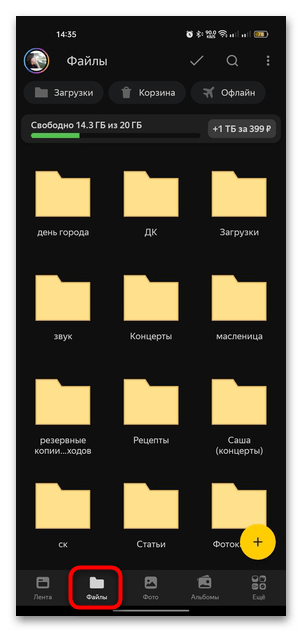
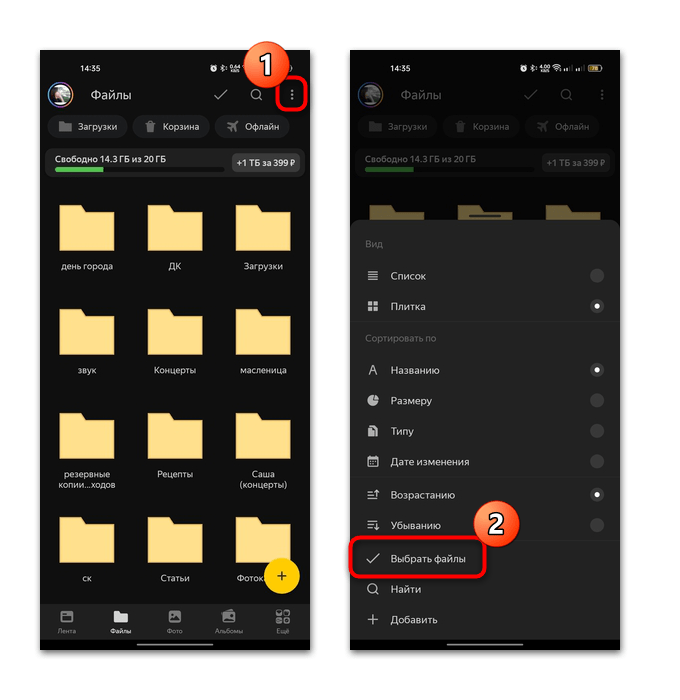
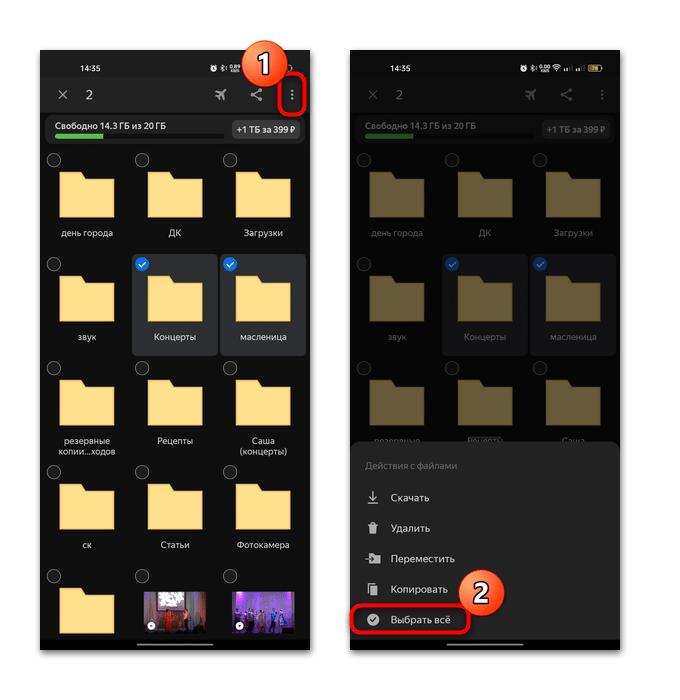
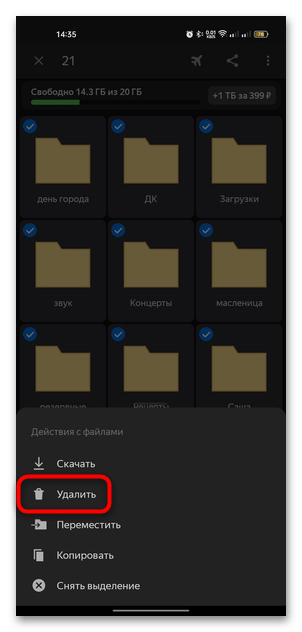
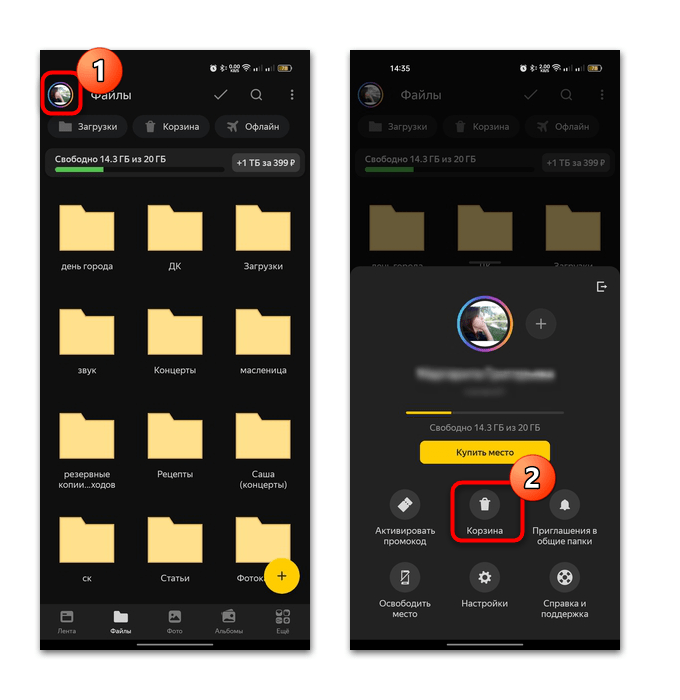
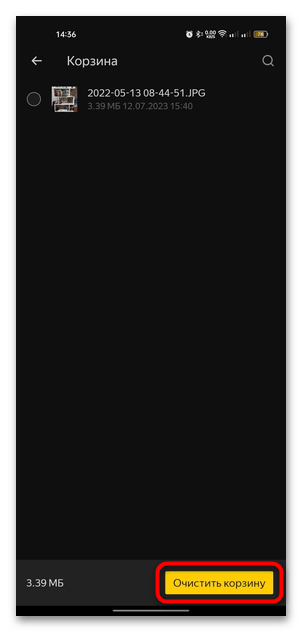
Також можете очистити кеш. Для цього через Головне меню перейдіть в»Налаштування"
, потім знайдіть розділ
" Управління пам'яттю пристрою»
. Звідси можна стерти з локального сховища кеш і розділ
»Офлайн"
.
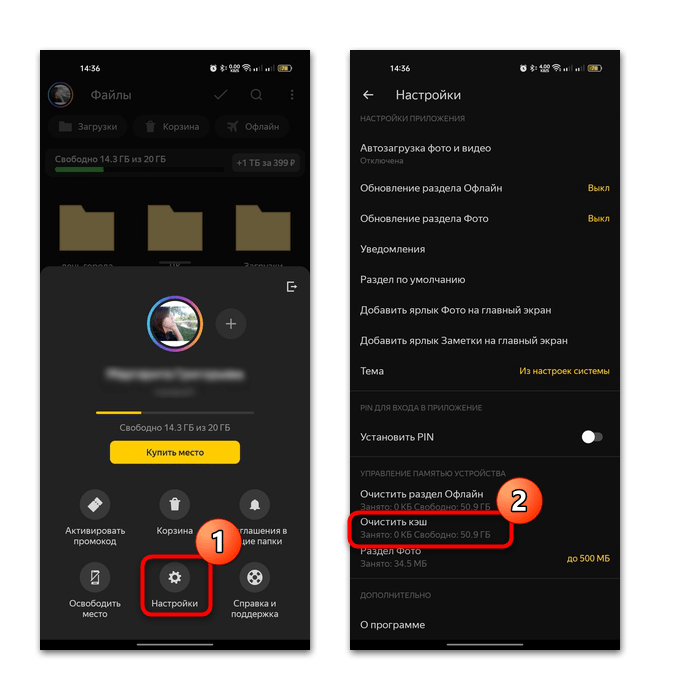
Варіант 4: Microsoft OneDrive
OneDrive-це фірмове хмарне сховище від компанії Microsoft, однією з особливостей якого є інтеграція з актуальними версіями операційної системи Windows для комп'ютерів.
Читайте також: налаштування облікового запису Microsoft
- Принцип дій при видаленні файлів з хмари не відрізняється від попередній способів. Авторизуйтесь в системі, якщо знадобиться, потім перейдіть на вкладку»файли" .
- Видалення файлів і папок відбувається через додаткове меню, яке викликається натисканням на три крапки праворуч.
- Також можна тривалим тапом виділити кілька елементів, після чого натиснути на кнопку у вигляді кошика.
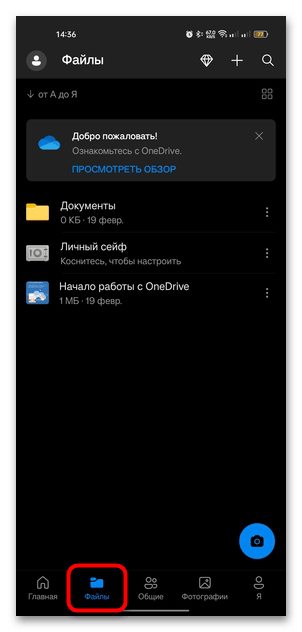
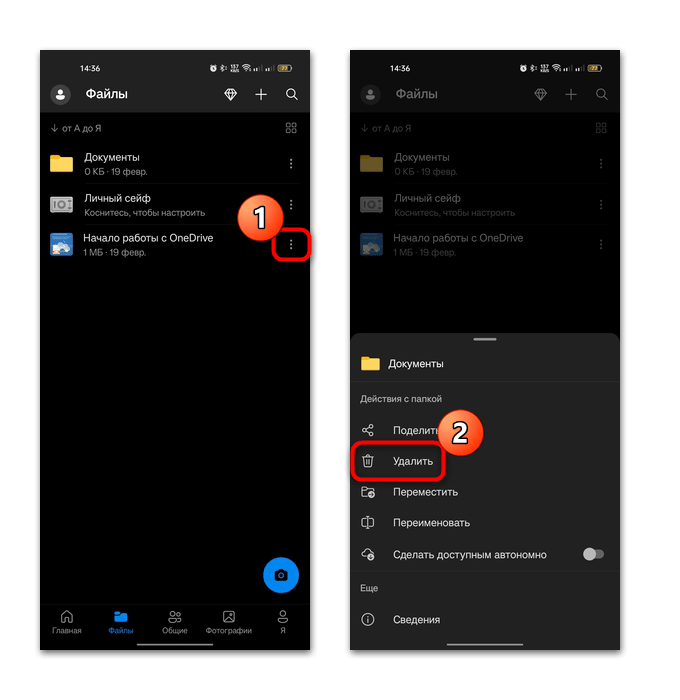
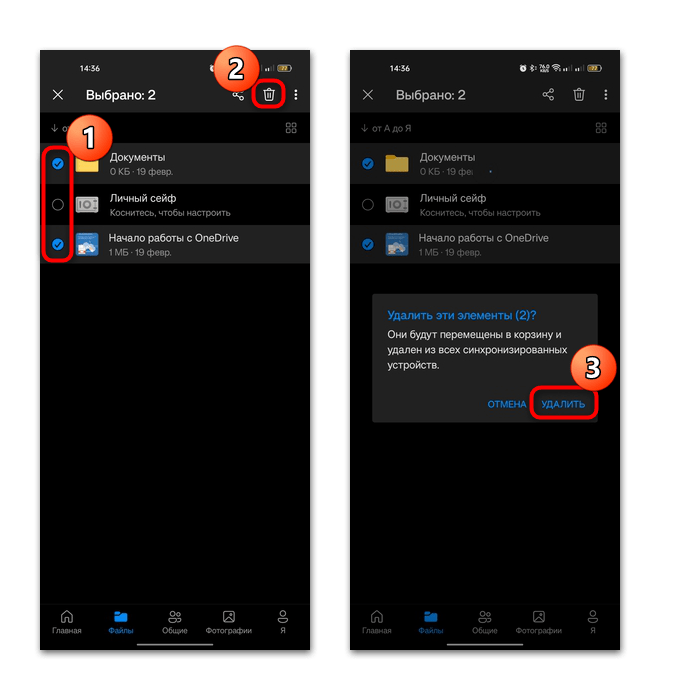
Microsoft OneDrive також має " кошик»
, яка знаходиться на вкладці
»Я"
. Натисніть на відповідну строчку, потім очистіть її, натиснувши на кнопку справа вгорі.
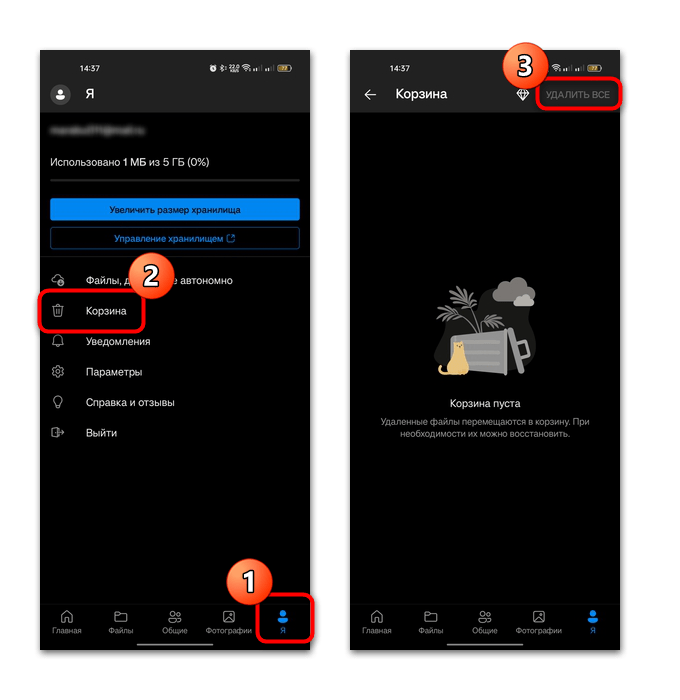
Варіант 5: Хмара Mail.ru
Ще одне популярне серед користувачів Android-пристроїв хмарне сховище-Це хмара Mail.ru. Всі фотографії тут сортуються за тематикою, що спрощує їх пошук, також вбудований розділ з документами і їх автоматичним розпізнаванням. Очищення сховища відбувається вручну.
- Перейдіть до розділу»файли" , вибравши відповідний пункт на панелі внизу.
- Відобразиться список файлів, які зберігаються на хмарі. Щоб видалити дані або папки, викличте додаткове меню, тапнув по трьох точках, потім виберіть відповідний пункт.
- Так само, як і в аналогічних варіантах, файли можна виділити все. Довгим натисканням виділіть один з них, потім натисніть на три точки вгорі і виберіть " Виділити все» .
- Як тільки всі файли, що зберігаються на хмарі, будуть виділені, натисніть на трикрапку, виберіть функцію " видалити» і підтвердити дію.
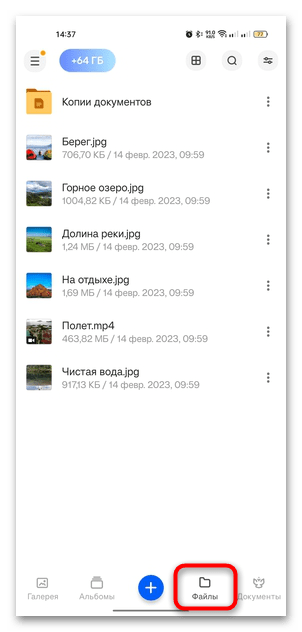
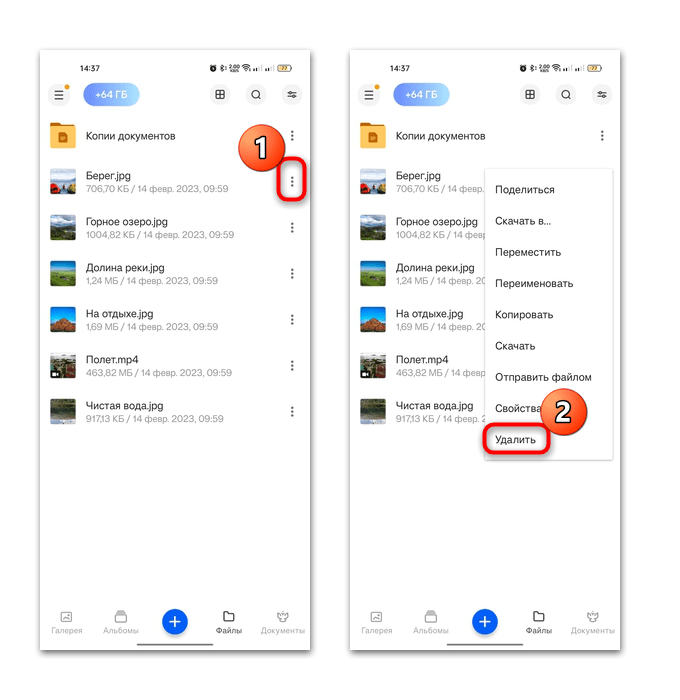
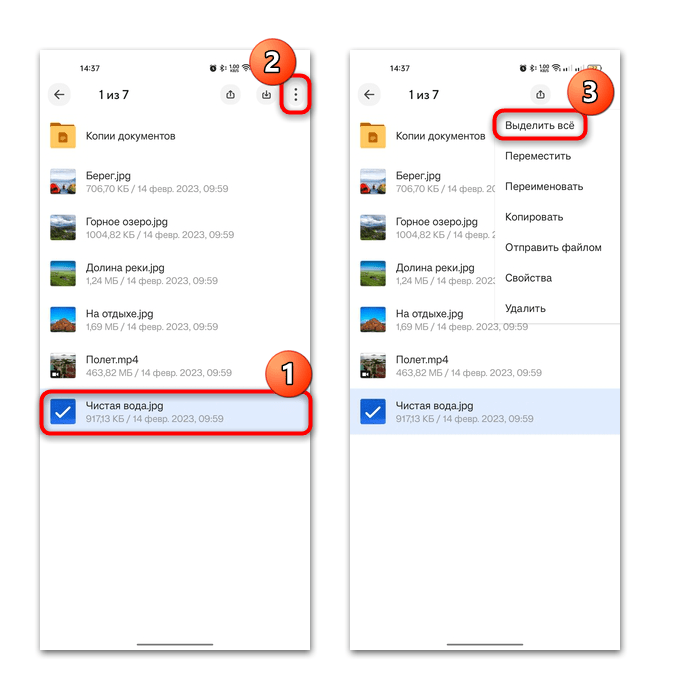
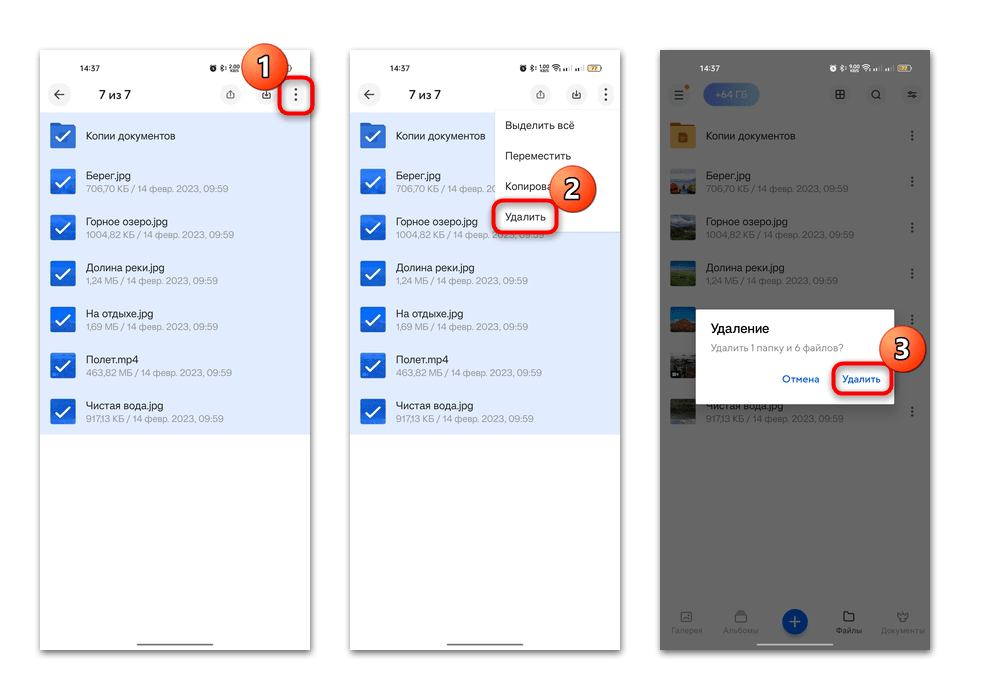
Усі видалені файли та папки тимчасово розміщуються в «кошику»
. Якщо вам потрібно саме зараз звільнити місце на хмарі, натисніть на три горизонтальні смужки для виклику головного меню, потім виберіть пункт
" кошик»
, потім очистіть її, видаливши всі дані назавжди.
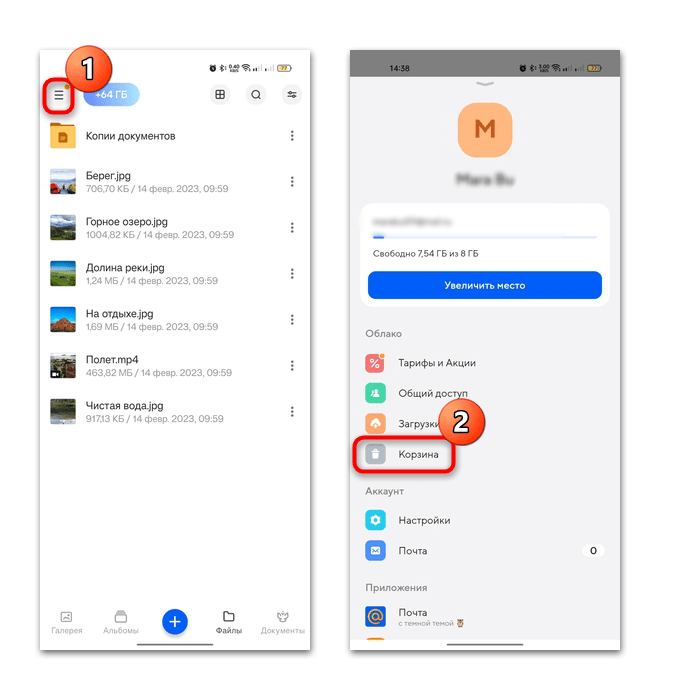
Читайте також:
як створити " хмару Mail.Ru»
Варіант 6: MEGA
Також не слід забувати про хмарне сховище MEGA, яке також є одним з найпопулярніших і безпечних сервісів. Якщо Ви користуєтеся цією хмарою, то процедура відбувається стандартним чином: ручне переміщення файлів в " кошик» з подальшою її очищенням.
- Запустіть програму і перейдіть на вкладку зі списком зберігаються в хмарі файлів – на нижній панелі натисніть на значок у вигляді папки.
- Видалення відбувається виділенням одного файлу або папки, натисканням на трикрапку і вибором пункту " перемістити в кошик» .
- Також можете виділити відразу всі файли довгим тапом з подальшими короткими натисканнями і також відправити дані в " кошик» .
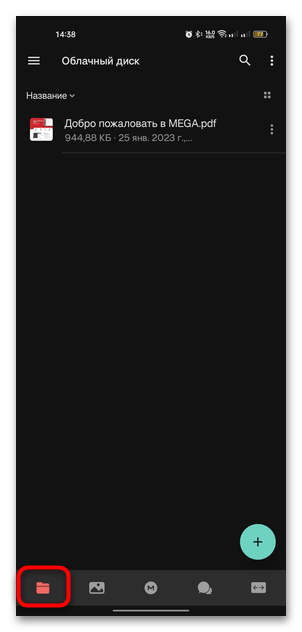
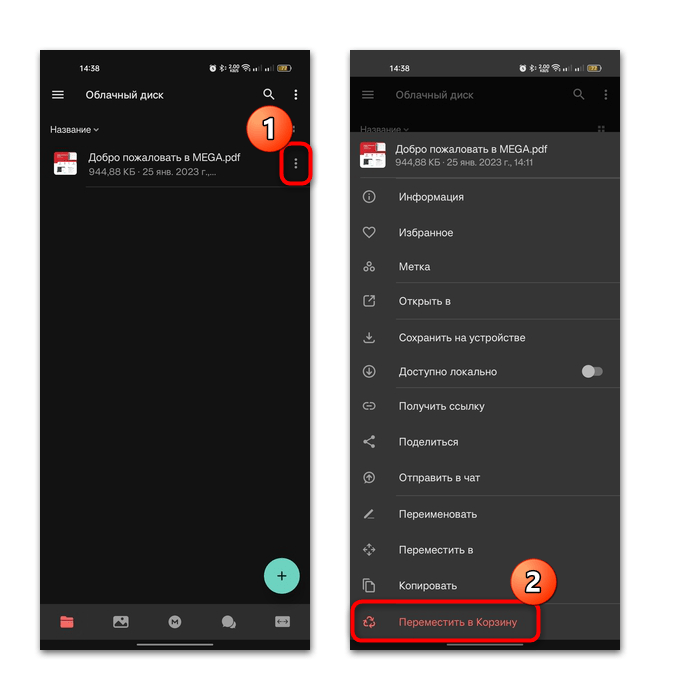
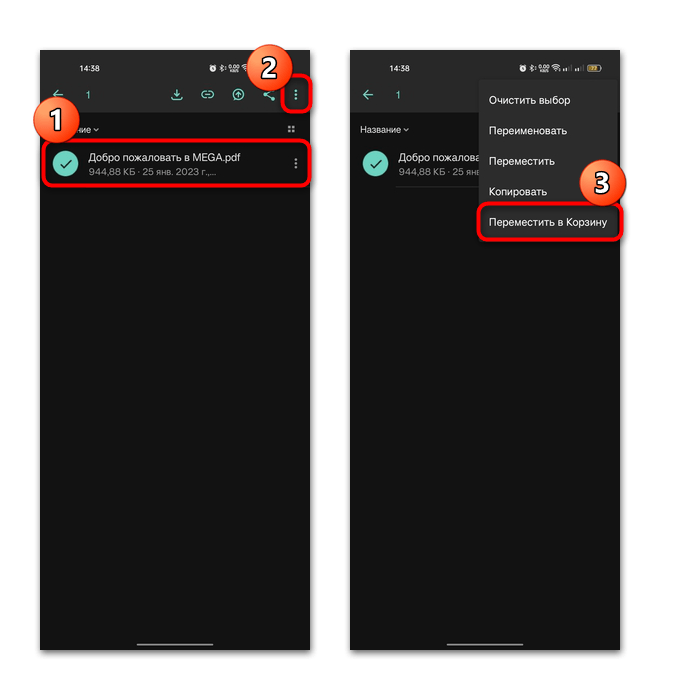
Сама " кошик»
розташовується в головному меню – натисніть на три горизонтальні смуги вгорі і виберіть відповідний пункт. Видаліть весь вміст.
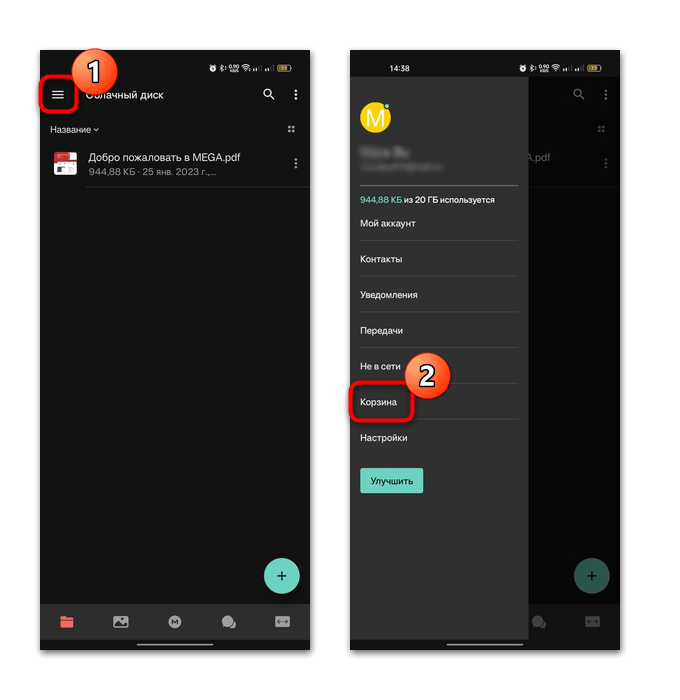
Додаткова інформація
Очистити кеш від використання хмарних сховищ на Android-пристрої, який зберігається в пам'яті девайса і займає місце, можна і за допомогою вбудованих засобів. В цьому випадку дані, які знаходяться в хмарі, залишаться на місці, але зайва інформація перестане займати місце.
- Відкрийте штатні «Налаштування» і перейдіть до розділу »Додатки" . У деяких випадках може знадобитися ще вибрати " Управління додатками» / &171;Додатки&187; , щоб відобразити список встановлених програм.
- Знайдіть назву хмари в списку і натисніть на нього – ви перейдете в вікно з його властивостями. Виберіть рядок " використання пам'яті» .
- Залишиться торкнутися рядка «Очистити кеш» , щоб стерти всі тимчасові дані.
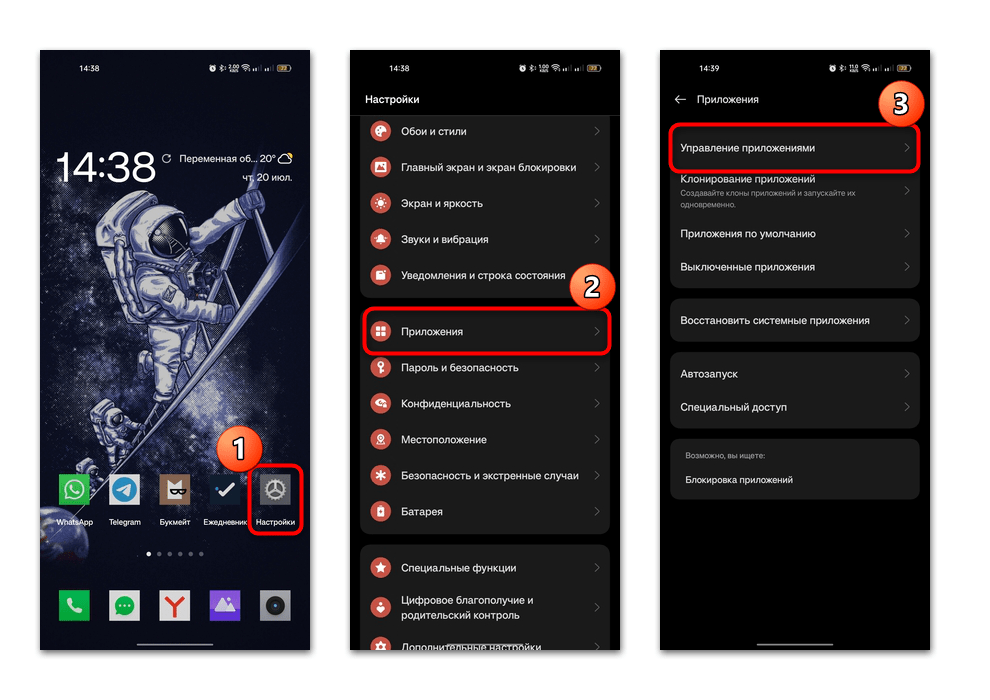
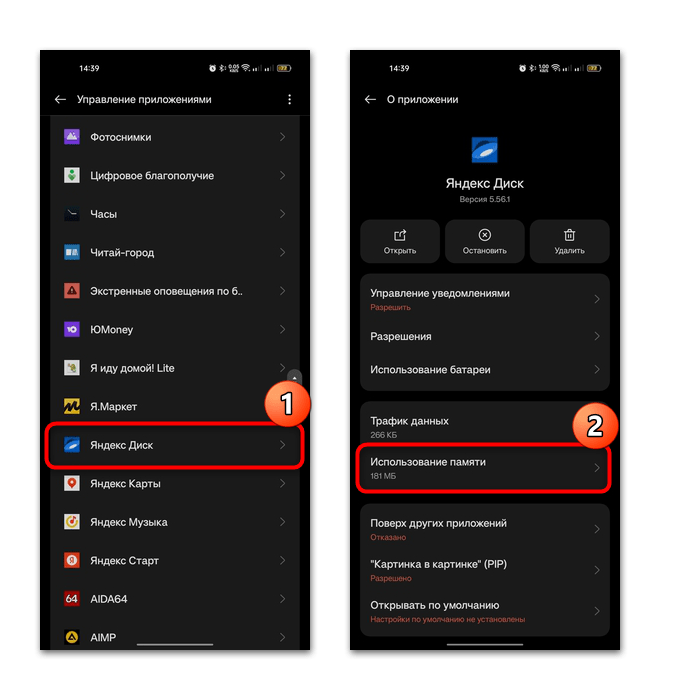
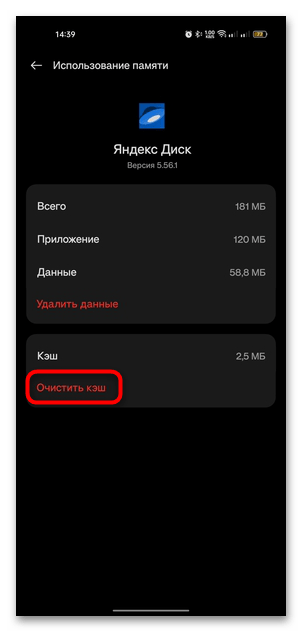
Всі сервіси дозволяють розширювати простір на хмарі за додаткову плату. Якщо вам не вистачає місця через великого обсягу зберігаються файлів, то не обов'язково все видаляти – можна просто придбати додаткові гігабайти місця. Умови і тарифні плани, як правило, розрізняються, але більш детальна інформація доступна всередині програми, в розділі з інформацією про простір, в " Налаштуваннях»
хмари або на офіційному ресурсі сервісу. Наприклад, в Яндекс Диску досить натиснути на вкладку
" більше»
, потім вибрати кнопку
»підписки"
, після чого можна вибрати тариф і розширити місце на сховище.